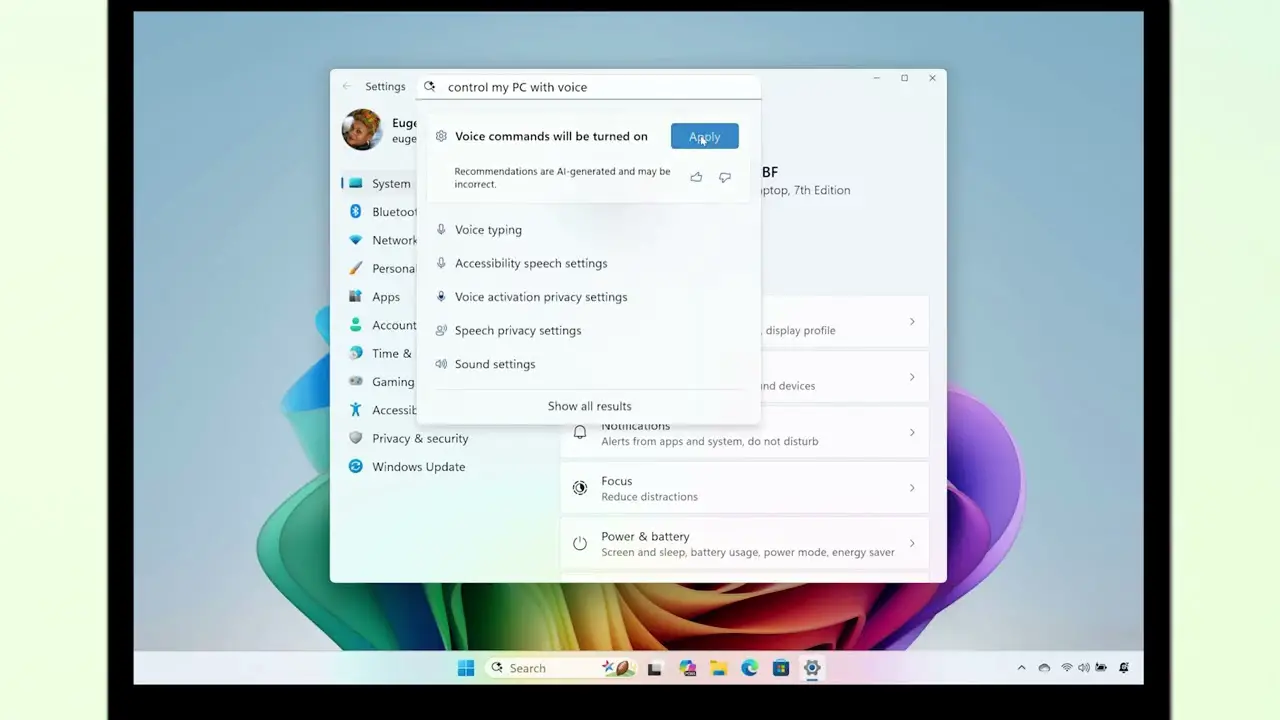A principal introdução para muitos (saindo da parte de trás de o lançamento completo do recall, finalmente – e mais além ) será a alteração para o aplicativo de configurações que traz um agente de IA.
Isso assume a forma de uma barra na parte superior do painel de configurações no qual você pode digitar consultas de linguagem natural. A idéia é tirar toda a dor de ajustar as várias configurações do Windows 11, das quais há uma tonelada (e meio).
Então, como exemplo, se você quisesse aumentar o cursor do mouse, em vez de procurar ‘mouse’ na barra de pesquisa de configurações normais, você pode perguntar à IA e apenas digitar uma consulta: “Como faço para tornar o ponteiro do meu mouse maior?”
Você pode expressá -lo da maneira que desejar (dentro do motivo), e a IA deve aparecer a opção necessária para que você possa clicar para ativá -lo. Ou pode ir ainda mais longe e fazer sugestões sobre qual configuração você pode escolher (como um tamanho recomendado para o ponteiro no exemplo acima). Quando se trata de essas recomendações, a ressalva óbvia que a IA pode estar errada está incluída.
A capacidade de a IA fazer mudanças abrangentes no Windows 11 tem sido algo que a Microsoft está falando desde que introduziu o copiloto pela primeira vez no sistema operacional. E embora esses ajustes sejam menores, em vez de grandes áreas de opções serem ajustadas, ainda é uma jogada muito bacana – e provavelmente uma maneira mais segura de trabalhar (por enquanto, certamente), dada a propensão de a IA cometer erros às vezes.
Agente nas configurações do Windows – YouTube
Assista
Confira o YouTube vídeo acima para ver o recurso em ação. No entanto, observe que essa funcionalidade está chegando a copilotar+ PCs com Snapdragon X chips apenas para começar (nos testes, como mencionado), mas não deve demorar muito para chegar para dispositivos com processadores AMD ou Intel.
Existem alguns outros recursos notáveis que estão sendo trazidos para o Copilot+ PCs aqui (também em testes), e vou dar uma olhada neles a seguir.
1. Relique suas fotos
Criatividade nos aplicativos de caixa de entrada – YouTube
Assista
O aplicativo de fotos no Windows 11 está obtendo controles de iluminação dinâmica que são facilitados pela IA (e o NPU no seu copiloto+ pc).
Isso permite que você corrija a má iluminação em uma imagem ou apenas brinque com diferentes efeitos de iluminação (ou até estranhos), usando até três fontes de luz.
Confira o exemplo de ajuste mostrado no vídeo acima (onde outro recurso, objeto selecionado na tinta, também é exibido).
2. Capturas de tela fácil com a IA fazendo o levantamento pesado
Scipping Tool Perfect Screenshot – YouTube
Assista
A ferramenta Snipping está obtendo um novo recurso ‘Screenshot perfeito’. Invoque isso e você pode enquadrar aproximadamente uma área da tela que deseja capturada, e a IA o cortará para a parte principal que (assume) que você deseja capturar a captura de tela.
Confira no videoclipe de amostra acima – isso pode ser Outro Timeraver substancial . Se a IA errar, há alças para ajustar a colheita errante também.
3. Narrador é ligado
(Crédito da imagem: Microsoft)
A ferramenta de leitura de tela do Windows 11 está recebendo um impulso, como a Microsoft explica: “O narrador agora oferece descrições de imagens ricas, que fornecem contexto detalhado para visuais, incluindo gráficos, fotos e elementos da interface do usuário.”
O que isso significa é que, onde o conteúdo da Web não tem texto alternativo fornecido – palavras que podem ser lidas para descrever uma imagem para quem não pode vê -la – o narrador pode fazer isso por conta própria.
Este deve ser um grande passo à frente com acessibilidade para usuários cegos (ou de baixa visão) do Windows 11. Assim como as configurações do agente de IA, essa funcionalidade está chegando (em teste) para copilotar+ PCs com chips Snapdragon X antes de outros modelos.
Você também pode gostar …